Jak naprawić kod błędu aktualizacji systemu Windows 10 0xc7700112?
Opublikowany: 2019-01-07Wszyscy wiemy zbyt dobrze, że proces aktualizacji do systemu Windows 10 nie zawsze przebiega bezproblemowo. Oczywiście dobrym przykładem jest przeczytanie tego artykułu, ponieważ oznacza to, że zastanawiasz się: „Dlaczego otrzymuję kod błędu 0xc7700112 podczas próby uaktualnienia do systemu Windows 10?”
Po pierwsze, chociaż omawiany problem może wydawać się dość poważny, nie ma powodów do obaw. Problem jest dość do naprawienia i musisz wykonać tylko kilka sztuczek, aby ból głowy ustąpił. Po prostu kontynuuj przechodzenie przez ten artykuł i uważnie postępuj zgodnie z naszymi wskazówkami, jak naprawić błąd 0xc7700112 w systemie Windows 10. To z pewnością pomoże ci opanować bardzo reklamowany system operacyjny.
Przyczyny kodu błędu 0xc7700112
Pojawienie się kodu błędu 7700112 w systemie Windows 10 oznacza, że proces aktualizacji został uszkodzony. Za uciążliwością może kryć się kilka rzeczy:
- nieaktualne sterowniki;
- problemy ze złośliwym oprogramowaniem;
- konflikty oprogramowania;
- osierocone wpisy konfiguracji.
W tym artykule zajmiemy się tymi problemami jeden po drugim, aby upewnić się, że rozwiązano każdy możliwy scenariusz, co gwarantuje powodzenie rozwiązywania problemów. Mając to na uwadze, zacznij od pierwszej poprawki na liście i idź dalej, aż natkniesz się na najlepszą dla siebie poprawkę.
Jak naprawić błąd 0xc7700112 w systemie Windows 10?
Przede wszystkim zdecydowanie zalecamy tworzenie kopii zapasowych danych, na których utratę nie możesz sobie pozwolić. Na przykład zapisz ważne pliki i foldery na zewnętrznym urządzeniu pamięci masowej lub na dysku w chmurze. Możesz również skorzystać z dedykowanego oprogramowania, aby wykonać zadanie, a nawet przenieść najważniejsze rzeczy na inny komputer. Po zakończeniu możesz rozpocząć proces rozwiązywania problemów.
Zaktualizuj wszystkie sterowniki
Sterowniki over-the-hill są częstą przyczyną dramatu 0xc7700112, co oznacza, że nie są mile widziane na twoim komputerze. W rzeczywistości użytkownicy często zapominają zaktualizować oprogramowanie sterownika po przejściu do nowszego systemu operacyjnego, co powoduje wiele problemów związanych ze sterownikami. Niestety niektóre z nich mogą okazać się dość trwałe. To powiedziawszy, jeśli tak jest w twoim przypadku, to nie masz żadnego powodu, aby się denerwować. Kiedy nadszedł czas, aby naprawić problematyczne sterowniki na komputerze z systemem Windows 10, masz dosłownie rozpieszczany wybór: są nie mniej niż trzy doskonałe opcje do wyboru.
Zaktualizuj sterowniki ręcznie
To rozwiązanie okaże się skuteczne, jeśli dokładnie wiesz, jakie wersje sterowników są potrzebne, aby Twój komputer wrócił na właściwe tory i gdzie możesz je zdobyć. W przeciwnym razie ta metoda jest niezwykle czasochłonna i niebezpieczna. Na przykład możesz zainstalować niewłaściwe oprogramowanie, a tym samym uszkodzić swój komputer. Istnieje również ryzyko zainfekowania systemu operacyjnego, ponieważ Internet jest pełen złośliwego oprogramowania podszywającego się pod najnowsze oprogramowanie sterownika. Rozumiemy jednak, że możesz mieć powód, aby wybrać tę metodę. Więc proszę bądź ostrożny.
Użyj Menedżera urządzeń
W systemie Windows jest wbudowane narzędzie przeznaczone do dbania o Twój sprzęt i urządzenia. Możesz go znaleźć, klikając prawym przyciskiem myszy ikonę Start i wybierając Menedżera urządzeń. Tam możesz zobaczyć listę wszystkich fizycznych części twojego systemu komputerowego. Możesz kliknąć prawym przyciskiem myszy dowolny składnik i zaktualizować jego oprogramowanie sterownika, wybierając odpowiednią opcję. Pamiętaj, że powinieneś wybrać opcję Wyszukaj automatycznie zaktualizowane oprogramowanie sterownika, aby Menedżer urządzeń mógł znaleźć niezbędne rzeczy.
Niestety ta metoda ma dwie główne wady. Pierwsza z nich polega na utracie cennego czasu: musisz wykonać powyższe operacje tyle razy, ile jest to konieczne, aby upewnić się, że każdy z Twoich sterowników został zaktualizowany. Jeśli chodzi o drugą wadę, Menedżer urządzeń może nie znaleźć dokładnego oprogramowania, którego system potrzebuje, aby działał tak, jak powinien. Chodzi o to, że istnieje znaczne ryzyko, że wszystkie twoje próby rozwiązania problemu 0xc7700112 okażą się daremne.
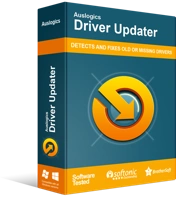
Rozwiązywanie problemów z komputerem za pomocą narzędzia do aktualizacji sterowników
Niestabilna wydajność komputera jest często powodowana przez przestarzałe lub uszkodzone sterowniki. Auslogics Driver Updater diagnozuje problemy ze sterownikami i umożliwia aktualizację starych sterowników jednocześnie lub pojedynczo, aby komputer działał płynniej

Recruit Auslogics Driver Updater. Ta metoda jest zdecydowanie najbardziej wydajna ze wszystkich trzech. Narzędzie, o którym mowa, zaktualizuje wszystkie sterowniki za pomocą jednego kliknięcia. Co więcej, otrzymasz oficjalne, zalecane przez producenta sterowniki do swojego systemu, co gwarantuje płynną pracę i bardzo potrzebny spokój.
Przeskanuj swój komputer w poszukiwaniu złośliwego oprogramowania
Istnieje brutalna prawda o życiu: nowoczesne środowisko cyfrowe jest zbyt dalekie od bycia bezpiecznym. Rzeczywiście, praktycznie roi się od złośliwych zagrożeń i są szanse, że jedno z nich wkradło się do twojego komputera i zainfekowało twój system operacyjny, a problem 0xc7700112 jest wynikiem niefortunnego nieszczęścia.
W takim scenariuszu najlepszym rozwiązaniem jest przeprowadzenie pełnego skanowania komputera pod kątem złośliwego oprogramowania. Dobrą opcją jest skorzystanie z wbudowanego rozwiązania Windows Defender. Oto jak:
- Wywołaj menu Start i wpisz „obrońca” (bez cudzysłowów) w polu wyszukiwania. Naciśnij przycisk Enter, aby kontynuować.
- Najlepszym dopasowaniem będzie Windows Defender Security Center. Kliknij tę opcję.
- W menu po lewej stronie znajdź przycisk tarczy i kliknij go.
- Wybierz Skanowanie zaawansowane. Z listy dostępnych opcji wybierz Pełne skanowanie.
- Kliknij Skanuj teraz, aby dowiedzieć się, czy złośliwe oprogramowanie ukrywa się gdzieś na komputerze.
Pomimo tego, że jest przyzwoitym rozwiązaniem zabezpieczającym, program Windows Defender może okazać się niewystarczająco wydajny, aby usunąć wszystkie złośliwe jednostki z komputera. Dlatego zalecamy zainwestowanie w doskonałe narzędzie do zwalczania złośliwego oprogramowania, które jest w stanie usunąć nawet najbardziej wyrafinowane i uporczywe elementy ze świata złośliwego oprogramowania. Na przykład, każde skanowanie za pomocą Auslogics Anti-Malware to sprytna praca anty-malware, prowadząca do zdrowego i wolnego od błędów komputera.
Sprawdź swój komputer pod kątem problemów z oprogramowaniem
Błąd Windows 10 0xc7700112 często wynika z konfliktów oprogramowania. Chodzi o to, że jakiś program innej firmy na twoim komputerze może być tym, co uniemożliwia korzystanie z systemu Windows 10. Aby sprawdzić, czy tak jest, odinstaluj całe oprogramowanie innych firm, które zostało ostatnio zainstalowane na twoim komputerze. Czasowe wyłączenie programu antywirusowego może również okazać się przydatnym posunięciem. Następnie sprawdź, czy problem został rozwiązany.
Jeśli problem nadal występuje, wykonaj czysty rozruch i spróbuj zaktualizować system operacyjny:
- Jednocześnie naciśnij logo Windows i przyciski I.
- Wybierz Aktualizacja i zabezpieczenia.
- Kliknij Sprawdź aktualizacje.
Mam nadzieję, że to rozwiązanie było pomocne.
Pozbądź się osieroconych wpisów Instalatora systemu Windows
Twoja aktualizacja do Win 10 może zakończyć się niepowodzeniem z powodu śladów wcześniejszej próby instalacji w pliku Boot Configuration Data (BCD). W takim przypadku, aby pozbyć się błędu 0xc7700112, należy usunąć osierocone wpisy Instalatora Windows:
- Jednocześnie naciśnij klawisz z logo Windows i klawisz X.
- Wybierz Wiersz polecenia (administrator).
- Kliknij przycisk Tak, jeśli na ekranie pojawi się monit Kontrola konta użytkownika.
- Wpisz bcdedit / enum all i naciśnij Enter.
- W każdej sekcji Opcje urządzenia znajduje się identyfikator. Te identyfikatory są pozostałością po poprzedniej instalacji. To oni są faktycznymi winowajcami blokującymi Twoją obecną aktualizację.
- Wpisz bcdedit /delete {Tutaj klucz w nazwie pierwszego identyfikatora}. Naciśnij Enter, aby kontynuować. Powtórz to polecenie dla każdego identyfikatora opcji urządzenia.
- Uruchom ponownie komputer. Po uruchomieniu systemu Windows ponownie otwórz wersję administracyjną wiersza polecenia.
- Wpisz bcdedit /enum all, aby sprawdzić, czy osierocone wpisy zostały usuniętez.
Na koniec uruchom Asystenta aktualizacji systemu Windows 10 i sprawdź, czy nie ma już problemu 0xc7700112.
Mamy nadzieję, że nasze wskazówki okazały się przydatne. Jeśli potrzebujesz dalszej pomocy, nie wahaj się napisać komentarza poniżej.
